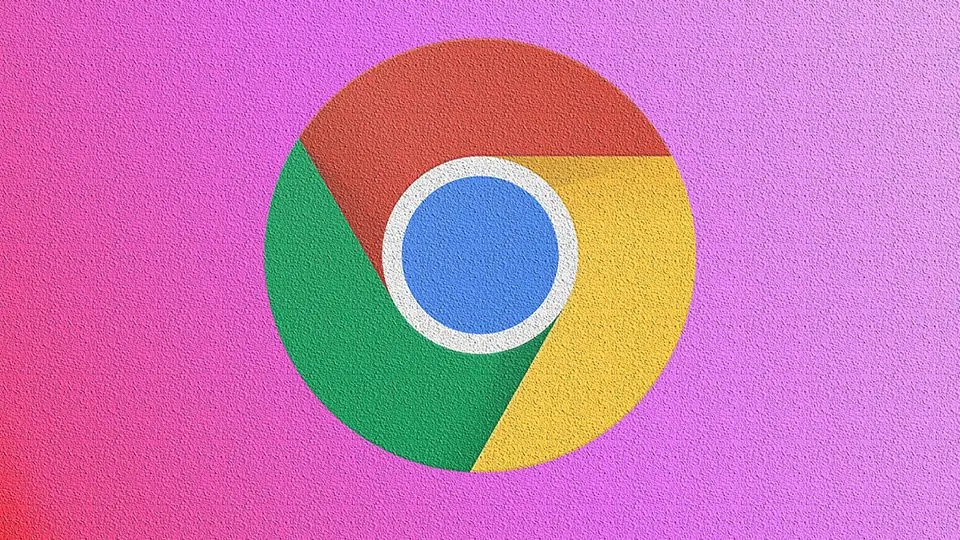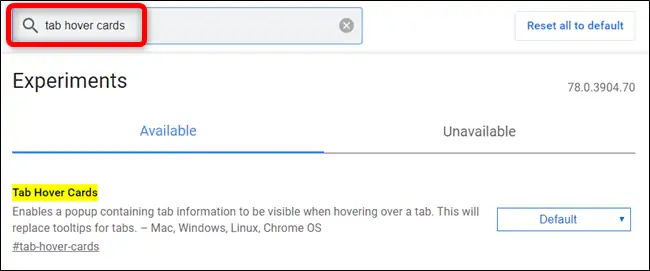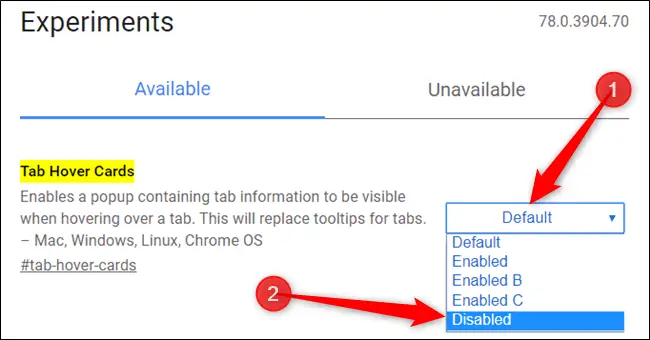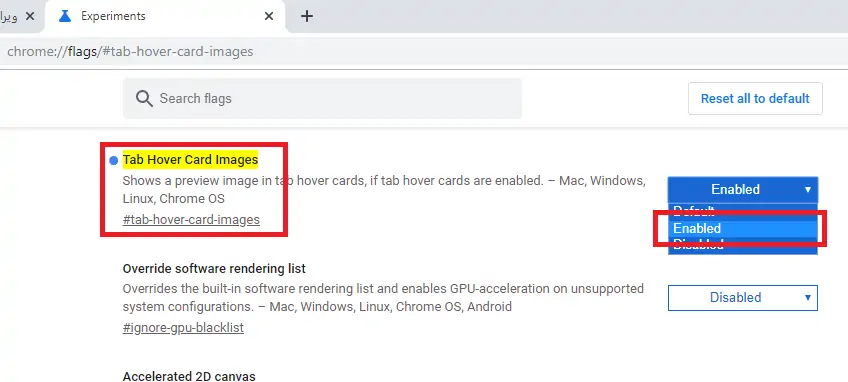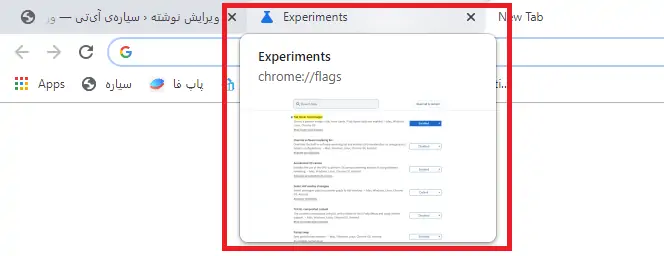نسخهی ۷۸ مرورگر Google Chrome زمانی که موس روی تبها در نوار تبها قرار میگیرد، کادر کوچکی باز میشود که در آن URL و نام صفحه ذکر میشود. این کادر برای حالتی که تعداد تبها بسیار زیاد است و عملاً عنوان تب مشخص نیست، بسیار مفید است اما برخی کاربران ترجیح میدهند که کادری نمایش داده نشود.
در این مقاله روش غیرفعال کردن کادر نام و آدرس صفحه در مرورگر کروم و همینطور فعال کردن تصویر بندانگشتی تبها در کادر پیشنمایش، را بررسی میکنیم.
نکتهی جالب این است که نمایش کادر حاوی نام و آدرس صفحه، در نسخههای قبلی Google Chrome هم وجود داشته ولیکن به صورت پیشفرض فعال نبوده است. در واقع این ویژگی از جمله ویژگیهای جدید و آزمایشی گوگل کروم بوده که با تغییر یک فلگ در صفحهی فلگها، فعال میشد. اکنون این ویژگی به صورت پیشفرض فعال است اما میتوانید با تغییر دادن همان فلگ، آن را غیرفعال کنید.
غیرفعال کردن کادر پیشنمایش آدرس و نام تب در Chrome
برای غیرفعال کردن کادر پیشنمایش آدرس و عنوان صفحه در Chrome، ابتدا به صفحهی فلگها به آدرس زیر مراجعه کنید:
و در این صفحه عبارت Tab Hover Cards را در کادر جستجو تایپ یا پیست کنید. فلگ مربوطه در ابتدای لیست نتایج نمایان میشود.
روش دیگر این است که آدرس زیر را در نوار آدرس پیست کنید و Enter را فشار دهید که در این صورت نیازی به جستجو کردن نیست:
گام بعدی کلیک روی منوی کرکرهای روبروی فلگ Tab Hover Cards است. مقدار را Disabled انتخاب کنید.
و سپس اگر صفحهی مهم و تغییرات ذخیره نشدهای وجود ندارد، برای بستن و اجرا کردن مجدد کروم، روی دکمهی Relaunch Now در پایین صفحه کلیک کنید.
به این ترتیب نمایش کادر حاوی نام و آدرس حین مکث روی تبها غیرفعال میشود.
فعال کردن نمایش عکس کوچک تبها در گوگل کروم
نکتهی جالب این است که گوگل قابلیت نمایش تصویر کوچک از محتویات تبها را هم به صورت آزمایشی در Chrome اضافه کرده که فعال نیست! برای فعال کردن آن، در صفحهی فلگها عبارت Tab Hover Card Images را سرچ کنید یا برای دسترسی سریعتر، به آدرس زیر مراجعه کنید:
مقدار فلگی با همین عنوان را Enabled انتخاب کنید.
پس از بستن و باز کردن مجدد مرورگر کروم، زمانی که موس در نوار تبها روی تبی قرار میگیرد، تصویر پیشنمایش آن هم در کادر نمایش داده میشود.
howtogeekسیارهی آیتی